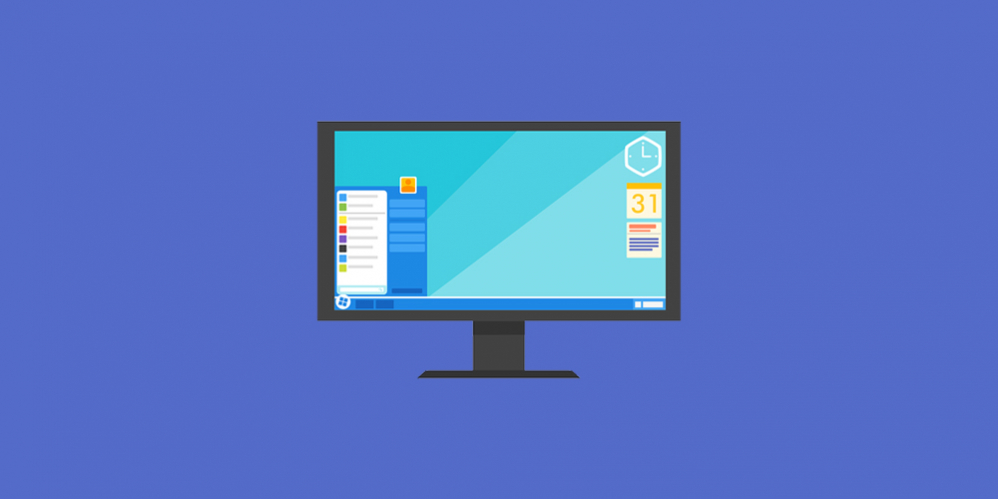Основные команды Linux
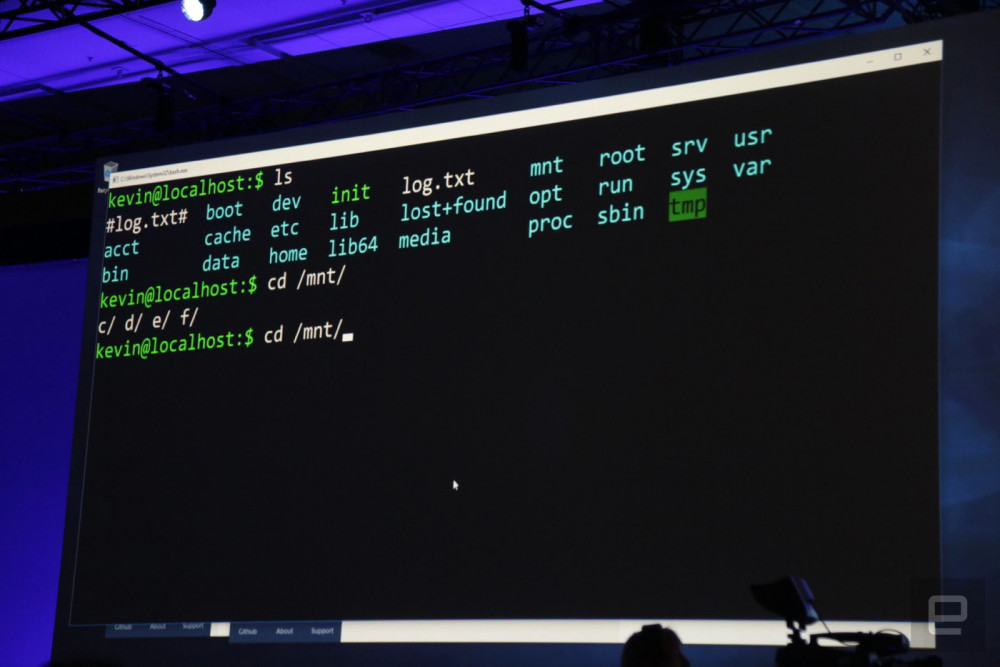
Операционная система - это душа и разум для компьютеров и всех современных вычислительных устройств. Это программное обеспечение, которое управляет всеми аппаратными ресурсами, связанными с вашим настольным компьютером или ноутбуком. Другими словами, операционная система управляет связью между вашим программным обеспечением и оборудованием.
Linux настолько повсеместно распространен, что присутствует в мобильных телефонах, автомобилях, холодильниках b т.д. На нем работает большая часть интернета и несколько суперкомпьютеров. Фактически, фондовые биржи по всему миру во многих странах работают на Linux. Linux стала платформой для запуска настольных компьютеров, серверов и встроенных систем по всему миру, поскольку она является одной из самых надежных, безопасных операционных систем.

Основные команды Linux
Теперь давайте посмотрим на 20 наиболее важных команд в Linux. Учтите, что команды в Linux чувствительны к регистру.
1. ls -
Список содержимого каталога. Если вы знакомы с Windows, вы должны знать, что команда dir используется для отображения содержимого в каталоге. В Linux команда ls используется для вывода списка файлов и каталогов. Некоторые версии могут поддерживать цветовое кодирование.
Команда ls -l | more – помогает разбить вывод на страницы, чтобы вы могли просматривать страницу за страницей. В противном случае список быстро прокручивается вниз. Вы всегда можете использовать ctrl c, чтобы вернуться в командную строку.
$ ls -l filename2. cd /var/log –
Изменить текущий каталог. Примером является каталог Linux, который поставляется со всеми версиями Linux.
Команда ls -I, позволяет увидеть более подробную информацию о содержимом каталога.
Список дополнительной информации
- Разрешения, связанные с файлом
- Владелец файла
- Группа, связанная с файлом
- Размер файла
- Отметка времени
- Название файла
$ cd / var / log 3. grep -
Найти текст в файле. Команда grep просматривает все файлы, чтобы найти фрагмент текста, который вы ищете.
grep PATTERN [ФАЙЛ]
grep failed transaction.log
Приведенная ниже команда найдет все слова в файлах, которые соответствуют слову «failed».
$ grep ‘failed’ transaction.log4. команда su / sudo -
Есть некоторые команды, которым требуются привилегированные права для запуска в системе Linux. Таким образом, вы запускаете их как системный администратор, чего не могут делать обычные пользователи.
Команда su изменяет оболочку, которая будет использоваться в качестве суперпользователя, и пока вы не используете команду exit, вы можете оставаться суперпользователем
sudo . Если вам просто нужно что-то запустить от имени суперпользователя, вы можете использовать команду sudo . Это позволит вам выполнить команду с повышенными правами, и после ее выполнения вы вернетесь к своим обычным правам и разрешениям.
Пример - команда shutdown безопасно отключает компьютер.
- sudo shutdown 2 - выключение компьютера через 2 минуты
- sudo shutdown –r 2 - выключается и перезагружается через 2 минуты
- Использование ctrl C или shutdown –c помогает остановить процесс выключения.
$ sudo shutdown 2
$ sudo shutdown –r 25. pwd - текущий каталог
Один из способов определить каталог в котором вы работаете является команда pwdpwd
Он отображает текущий рабочий путь к каталогу и полезен, когда часто происходят изменения каталога
$ pwd 6. passwd -
Эта команда используется для изменения пароля учетной записи пользователя. Вы можете изменить свой пароль или пароль других пользователей. Обратите внимание, что обычные пользователи системы могут изменять только свой собственный пароль, тогда как root может изменять пароль для любой учетной записи.
passwd [имя пользователя] - изменяет пароль для пользователя.
$ passwd admin7. mv - переместить файл
Чтобы переместить или переименовать файл, вы должны использовать команду mv .
Ниже имя файла меняется с first.txt на second.txt.
Введите ls, чтобы просмотреть изменения
$ mv first.txt second.txt8. cp - скопировать файл
В случае , если вам нужна копия файла second.txt в том же каталоге , вы должны использовать команду ср
$ cp second.txt third.txt
Вы можете использовать ls - l, чтобы увидеть созданный новый файл. Два файла будут точно одинакового размера.
9. rм -
Эта команда используется для удаления файлов в каталоге. Каталог не может быть удален, если он не пуст.
rm [имя файла]
rm –r удаляет все содержимое каталога, а также и сам каталог.
$ rm file1
$ rm -r myproject10. mkdir - создать каталог.
Используйте mkdir [имя каталога], если вы хотите создать каталог с именем «myproject»
mkdir myproject
$ mkdir myproject11. chmod -
Изменить права доступа для каталога. Файлы могут иметь права r - чтение, w - запись и x - выполнение.
Например:
- CHMOD mode FILE
- chmod 744 script.sh
- Первый номер обозначает пользователя, который связан с файлом
- Второе число для группы, связанной с файлом
- Третий номер связан со всеми, кто не является частью пользователя или группы
$ chmod 744 script.sh12. chown –
Эта команда используется для изменения владельца файла / папки или даже нескольких файлов / папок для указанного пользователя / группы.
chown owner_name имя_файла
$ chown user1 script.sh
Предположим, что если вы пользователь с именем user1 и хотите сменить владельца на root, используйте «sudo» перед синтаксисом.
$ sudo chown root script.sh13. cat -
Команда cat (сокращение от «concatenate») является одной из наиболее часто используемых команд в Linux. Команда cat позволяет создавать один или несколько файлов, просматривать содержимое файла, объединяет файлы и перенаправляет вывод в терминал или файлы.
$ cat file.txt
$ cat file1.txt file2.txt
Вывод покажет все содержимое файла (ов).
14. echo –
Эта команда используется для отображения текста или строки для стандартного вывода или файла.
$ echo «Это статья об основных командах Linux»
Опция echo –e действует как интерпретация escape-символов, которые имеют обратную косую черту.
$ echo –e “Эта статья для начинающих. \nОн об основных командах в LinuxНа выходе будет:
Эта статья для начинающих.
Он об основных командах в Linuxсимвол перевода строки (\n) интерпретируется командой echo –e
15. wc -
Команда wc (word count) в операционной системе Linux используется для определения количества новых строк, слов, количества байтов и символов в файле.
wc [опции] имена файлов
$ wc –l readme.txt
- wc -l : печатает количество строк в файле.
- wc -w : печатает количество слов в файле.
- wc -c : отображает количество байтов в файле.
- wc -m : печатает количество символов из файла.
- wc -L : печатает только длину самой длинной строки в файле.
16. man –
Эта команда используется для просмотра страниц справочного руководства для команд / программ.
$ man grep
$ man mkdir17. history –
Эта команда используется для отображения ранее использованных команд или для получения информации о командах, выполняемых пользователем.
$ history18. clear –
Эта команда позволяет очистить экран терминала.
$ clear19. apt –get
apt -get - это мощный и бесплатный менеджер пакетов для систем Debian / Ubuntu. Он используется для установки новых пакетов программного обеспечения, удаления доступных пакетов программного обеспечения, обновления существующих пакетов программного обеспечения, а также обновления всей операционной системы. apt - обозначает усовершенствованный упаковочный инструмент.
$ sudo apt-get update20. reboot –
Эта команда может использоваться для остановки, выключения или перезагрузки системы.
$ reboot